- Matt Klein
@howtogeek
- 2016年2月4日、12:34pm EDT


p>インターネットクッキーは、ウェブの始まり以来存在しており、ほとんどの場合、有用な目的を果たしています。 しかし、ほとんどのクッキーはかなり無害であり、必要でさえありますが、そうでないものもあります。
もちろん、サードパーティのcookieについて話していますが、お好みのwebブラウザでそれらをブロックする方法がわからない場合は、学ぶ準備をしてくださなぜこれをしたいのですか?
なぜこれをしたいのですか?
ほとんどのクッキーは永続性のために存在します。 FacebookやTwitterなどのwebサイトにアクセスすると、cookieを使用すると、再度ログアウトするまでログに記録されたままになります。 これは、あなたがそのサイトを訪問するたびに、あなたはまだあなたのパスワードを再入力する時間と労力を節約し、ログインされることを意味します。 クッキーをクリアすると、ログアウトされます(または、ブラウザは最初にサイトを訪問するたびにあなたの記憶がないため、ログアウトしていると思
サードパーティのcookieは、訪問しているwebサイト以外のwebサイトによってデバイスに配置されるcookieです。 たとえば、あなたがウェブサイトを訪問し、その広告主がクッキーを設定すると、その広告主は他のウェブサイトへの訪問を追跡することができます。 あなたはおそらくこれが起こることを望んでいません。
また、一部のウェブサイトでは、プライバシーに関する懸念を構成しないサードパーティのcookieを使用する可能性があることを知っておく必要があ これらのクッキーを無効原因になります。
たとえば、webサイトでストリーミングビデオを表示しようとしたが、ビデオは別のソースから作成されている可能性があります。 この場合、ビデオを表示できないことを示すエラーが表示される可能性があります。 多くの場合、エラーメッセージは問題が何であるかについてほとんど手掛かりを提供しませんが、サードパーティのcookieを無効にしている場合は、それが最
最後に、お使いのブラウザは、ほとんどのサードパーティのcookieをブロックすることができますが、必ずしもそれらのすべてではありません。
Do Not Trackオプションに関する注意
多くのブラウザには、同様の目的を果たすはずのDo Not Track機能があります。 ブラウザで[追跡しない]オプションを有効にすると、訪問したすべてのウェブサイトに、アクティビティを追跡したくないことが通知されます。 しかし、これは厳密に任意であるため、ウェブサイトはそれに従う義務はありません。
この機能をオンにしても、ウェブサイトにアクセスしたりログインしたりする機能には影響しません。 お客様の個人情報は、位置情報、ショッピングカートの内容なども安全に保持されます。要するに、有効にしたのはいいことですが、サードパーティのcookieを無効にする代わりにはなりません。
Microsoft Internet Explorer
最初のアップは、Internet Explorerの最新かつ最終バージョンです。 サードパーティのcookieブロックを有効にするには、右上隅にある歯車のアイコンをクリックし、ドロップダウンリストから「インターネットオプション」をクリ

「プライバシー」タブをクリックし、「中高」に設定します。 これにより、すべてのサードパーティcookieがブロックされます。p>

終了したら、”OK”ボタンをクリックしてインターネットオプションを終了し、変更をコミットします。Windows10で新しいEdgeブラウザを使用している場合は、ブラウザウィンドウの右上隅にある3つのドットをタップまたはクリックします。
Microsoft Edge
メニューの下部にある”設定”を選択します。/p>

設定で、”詳細設定を表示”をタップまたはクリックします。

詳細設定で、Cookie見出しの下にあるドロップダウンメニューをクリックし、”サードパーティのcookieのみをブロック”を選択します。P>

設定を閉じると、Edgeはサードパーティのcookieをブロックするようになりました。
Firefox
Firefoxでは、右上隅にある3行をクリックし、「環境設定」をクリックします。

環境設定を開いて、Firefoxのトラックしないオプションをオンにするオプションがあることに注意してください。 追跡環境設定の下で、「履歴を記憶する」をクリックし、「履歴にカスタム設定を使用する」オプションを選択します。
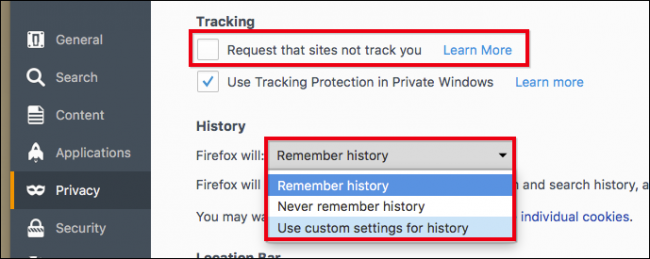
カスタム履歴設定画面から、”サードパーティのcookieを受け入れる”の横にあるドロップダウンリストをクリッ変更はすぐに実装されるため、クリックするには「OK」または「適用」ボタンはありません。
Google Chrome For Desktop
デスクトップ用Chromeで、右上隅の三行をクリックし、”設定”をクリックします。

設定の下部までスクロールし、設定画面の下部にある”詳細設定を表示”をクリックします。

詳細設定画面で、プライバシー見出しの下にある”コンテンツ設定…”をクリックします。
コンテンツの設定を開いた状態で、「サードパーティのcookieとサイトデータをブロックする」の横にあるボックスをクリックします。

コンテンツの設定を開いた状態で、「サードパーティのcookieとサイトデータをブロックする」の横にあるボックスをクリックします。

これで完了です、設定タブを閉じて、通常のブラウジングアクティビティに戻ることができます。Android版Chromeでサードパーティcookieをブロックする場合は、右上隅にある3つの点をクリックし、ドロップダウンメニューから「設定」を選択する必要があります。
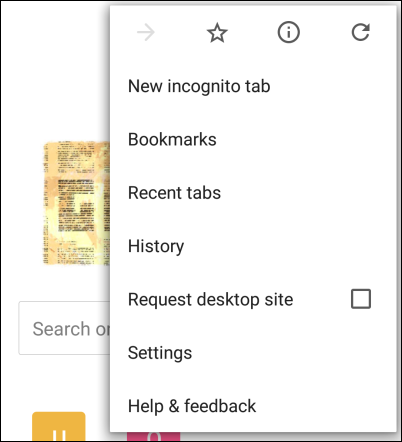
高度な見出しの下で、あなたが探しているものはプライバシー設定にあると思うでしょう…

…しかし、 あなたはそれがオンになっていない場合は、同様に今それを有効にすることができます。許可されるCookieを指定するには、詳細オプションの「サイト設定」をタップし、「Cookie」をタップする必要があります。クッキーの設定では、”サードパーティのクッキーを許可する”の選択を解除するだけです。

それだけです。 単に設定の外に終了すれば完了です。
APPLE Safari on OS X
Safari for OS Xでは、Safariメニューをクリックするか、古い標準のキーボードショートカット”Command+”を使用して環境設定を開く必要があります。

環境設定を開いた状態で、「プライバシー」タブをクリックし、「Cookieとwebサイトデータ」の下で「現在のwebサイトのみを許可する」をクリッ プライバシータブの下部には、SafariのDo Not Track機能をオンにするオプションもあります。p>

環境設定を終了すると完了です。iPhone、iPad、iPod Touch用のSafariでは、「設定」をタップしてから「Safari」をタップする必要があります。Safariの環境設定画面で、”プライバシー&セキュリティ”オプションにスクロールします。 ここでは、SafariのDo Not Track機能と「Cookieをブロック」オプションが表示されます。

クッキーのブロック画面で、「現在のWebサイトからのみ許可する」をクリックして終了します。この記事の冒頭で述べたように、サードパーティのcookieをブロックすると、望ましくない結果が生じる可能性があります。 一方では、多くの広告主があなたの居場所を追跡することができないようにすることができます。 明らかに、それは良いことだし、非常に少数の人々はそれを停止するつもりはありません。
一方、サードパーティのcookieをブロックすると、機能や機能が無効になる可能性があります。 それらを元に戻すには、サードパーティのcookieのブロックを解除する必要があります-中間点はありません。
だから、あなたのニーズがシンプルで、あなたが言った機能や機能なしで得ることができるなら、サードパーティのcookieをブロックすることは もちろん、いつでもブロックを解除し、意図した目的のためにウェブサイトを使用してから、再びブロックすることができます。 それは不便のようなものですが、あなたのプライバシーを大切にするなら、あなたはそれを我慢して喜んででなければならないかもしれません。
Matt Kleinは、ほぼ二十年の技術的な執筆経験を持っています。 彼は、Windows、Android、macOS、Microsoft Office、およびその間のすべてをカバーしています。 彼は本、Windows8へのハウツーオタクガイドを書いています。完全なバイオを読む”